Ошибка «Несовместимое приложение с Windows 7». Как исправить и запустить нужную программу?

Хороша операционная система Windows 7. Недаром ее называют одним из лучших представителей семейства Microsoft. Но, несмотря на все ее достоинства, она очень критично относится к программам, которые были разработаны до ее выхода. В общем, определенные проблемы с интеграцией есть.
Понятие совместимости приложений
Все дело в том, что с выходом ОС Vista и следующей за ней Windows 7 произошли немаловажные изменения в архитектуре системного ядра. Это было сделано для усовершенствования безопасности работы. Но побочным эффектом стали несовместимые приложения с Windows 7. Естественно, это не критично и данную проблему можно исправить, хотя и несколько неприятно, когда программа в один из дней просто перестает работать.
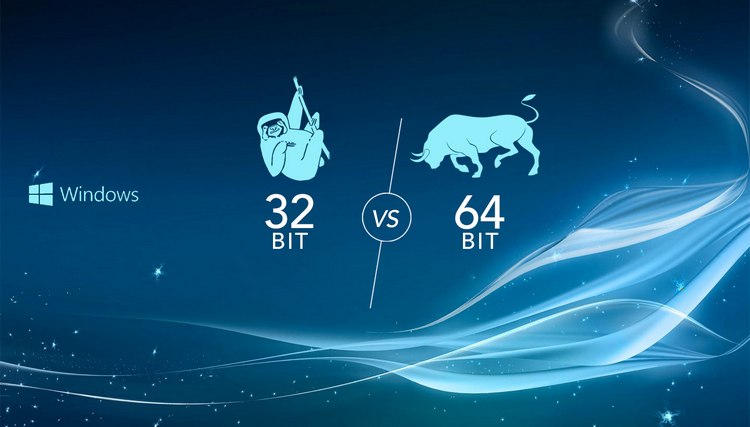
Дело в том, что архитектура программ Windows 7 в корне отличается от аналогичных в Windows XP. И попытки восстановить совместимость далеко не всегда могут оказаться положительными.
Поэтому есть альтернативное решение – скачать или обновить текущие приложения до обновленных версий, интегрированных под «семерку». Для примера можно взять «Скайп» – несовместимое приложение Windows 7. Как исправить данную проблему с помощью системы? Да никак – гораздо проще и целесообразней просто скачать новую версию, которая будет адаптирована под «семерку», нежели пытаться устранить проблему совместимости.
Причины неудобств
Есть препятствия, которые невозможно устранить путем обновления нужного приложения. Даже при обновлении все равно может сохраниться статус «несовместимое приложение Windows 7». Как исправить данную проблему? Дело в том, что Windows 7 привнесла в мир компьютерных технологий новшевства с повышенным уровнем безопасности. Речь идет об учетном контроле записей (UAC) и WRP (защита системных ресурсов Windows).

Основные проблемы могут возникнуть в работе старых программ, интегрированных под предыдущие версии операционной системы. Обычно это принудительное закрытие или сообщение об ошибке запуска.
Еще один вероятный вариант – отсутствие в файлах нужной программы системных библиотек, которые взаимодействуют с ОС. Но в данном случае искать причины нужно не в системе, а в самом приложении.
Устранение проблем совместимости
Не стоит опускать руки, если все же на компьютере есть несовместимое приложение с Windows 7. Как исправить его самостоятельно – да очень просто. Для начала нужно разобраться, в чем именно есть проблема. Ведь есть два варианта – приложение не запускается совсем или во время работы неожиданно «слетает», информируя пользователя о проблемах совместимости.

Вот список возможных решений устранения проблем:
- запуск в режиме совместимости с предыдущими версиями ОС;
- тестирование приложения;
- отключение режима контроля учетных записей (рекомендуется только для опытных пользователей).
Способ 1: совместимость с ранними версиями Windows
Сразу стоит оговориться, что данный метод работает не всегда. Есть несовместимые программы с Windows 7, которые не запустятся даже при запуске под видом предыдущей версии ОС. Это антивирусное ПО, всевозможные системные утилиты (клинеры, реестры и т. п.). Попытки запустить их таким образом могут повлиять на работу системы, а также нанести ей непоправимый ущерб в виде поврежденных системных файлов.
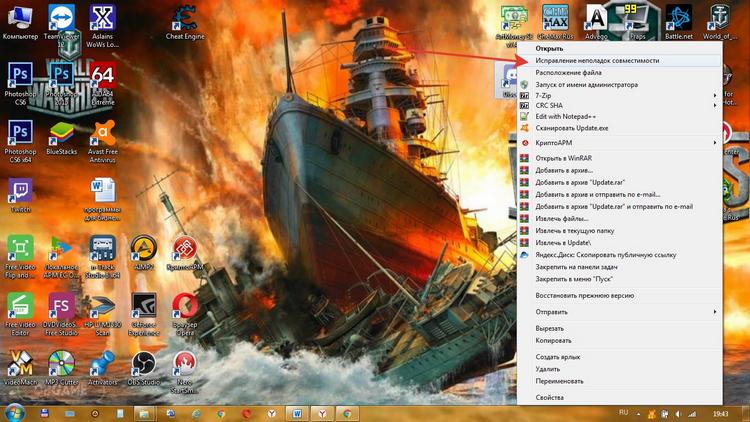
Итак, для того чтобы исправить проблему совместимости этим способом, нужно следовать четкой инструкции:
- Кликнуть ПМК по запускающему файлу приложения.
- Выбрать пункт «Исправление неполадок совместимости».
- Система автоматически пытается определить проблему, после чего выдает два варианта выбора – «использовать рекомендуемые параметры» и «Диагностика программы».
- Нужно выбрать первый пункт, после чего будут применены автоматические подстройки приложения под текущую версию ОС.
- Если это не помогло, то опять высветится ошибка «несовместимое приложение с Windows 7». Как исправить ее? Нужно применить второй способ – ручная настройка совместимости.
- Нужно кликнуть ПКМ по значку приложения и выбрать пункт «Свойства».
- Выбор вкладки «Совместимость».
- Установить флажок на «Запустить программу в режиме совместимости с. », из выпадающего списка выбрать «Windows XP (пакет обновления 3)».
- Нажать применить – «ОК».
- Дополнительно можно поставить флажок «Выполнять эту программу от имени администратора».
Обычно это срабатывает, и приложение начинает работать в штатном режиме.
Способ 2: упрощенный запуск приложения
Собственно говоря, данное решение является дополнением первого способа. Он касается небольшой разгрузки операционной системы путем отключения некоторых служб.
Как убрать «Несовместимое приложение с Windows 7»:
- клик ПКМ по иконке программы;
- выбор пункта «Свойства»;
- закладка «Совместимость»;
- в открывшемся окне нужно проставить флажки на следующих пунктах: «Использовать 256 цветов», «Отключить визуальное оформление», «Использовать разрешение 640х480», «Отключить композицию рабочего стола», «Отключить масштабирование изображения при высоком разрешении экрана»;
- выдать программе права Администратора, нажать «Применить» и «ОК».

Эти пункты помогают, если есть дополнительная нагрузка на графику, проблемы с отображением шрифтов, нераспознаваемые цвета (в старых «операционках» использовался реестр из 256 цветов), стабилизировать размеры окна приложения.
При этом можно комбинировать оба способа устранения неполадок совместимости, выставляя флажки выборочно, в зависимости от того, какие сопутствующие проблемы наблюдаются.
Способ 3: использование возможностей Windows 7
Еще несколько действенных методов, помогающих в случаях, если есть несовместимое приложение Windows 7. Как исправить данную проблему? Речь идет о специальном наборе средств для обеспечения нормальной функциональности старых приложений.
Под версию Windows 7 разработчиками выпущен специальный пакет ACT, который призван автоматически настраивать программы под текущую версию системы. Важным является тот факт, то данный пакет отлично адаптирован под текущие компоненты безопасности Windows 7, так что блокировку старых приложений можно обойти абсолютно законным способом.
И, наконец, не стоит забывать про виртуальную ОС, которая также является инновационным решением Windows 7. Для реализации этого метода существует технология Windows Virtual PC, которая создает оболочку ранних версий операционной системы. Примечательно то, что она запускается с обыкновенного ярлыка на рабочем столе компьютера и никак не влияет на производительность системы.
Диагностика совместимости приложений

Мы уже узнали способы обеспечения совместимости с операционной системой для тех приложений, которые по умолчанию не совместимы с ними. Но, как говорится, кто предупрежден, тот вооружен. Поэтому, чтобы несовместимое приложение не упало как снег на голову в июне, лучше знать о таких случаях. А помочь в этом могут специальные политики в узле Диагностика совместимости приложений в Редакторе локальной политики Windows.
Узел Диагностика совместимости приложений
Естественно, политики предупреждающие о несовместимом приложении не способны решить саму проблему. Для этого Вам придется самим настраивать режимы совместимости. Но данные политики могут уведомить Вас о причинах несовместимости, которые помогут понять в какую сторону нужно копать, чтобы добраться до выхода. Вдобавок, некоторые из них уведомят о причинах, из-за которых не удается установить программу. Таких политик всего 6. Находятся они в узле Конфигурация компьютера — Административные шаблоны — Система — Диагностика — Диагностика совместимости приложений, который можно найти в Редакторе локальной групповой политики. Стоит напомнить, что Редактор локальной групповой политики — привилегия только достаточно серьезных изданий Windows, поэтому Вы можете не найти его у себя. Полный список всех различий между изданиями Windows Вы можете просмотреть пройдя по ссылке.
Политики для диагностики совместимости приложений
- Уведомлять о блокированных драйверах. При ее включении Windows будет уведомлять пользователя о блокировке какого-либо драйвера из-за проблем с совместимостью. Будет неплохо сразу узнать то, что какой-то драйвер заблокирован заранее, а не тогда, когда он жизненно необходим.
- Обнаруживать сбои приложений, вызванные устаревшими COM-объектами. При ее включении Windows извещает пользователя, если программа пытается создать объект COM, который не поддерживается Windows.
- Обнаружение сбоев приложений, вызванных устаревшими библиотеками DLL Windows. При ее включении, Windows извещает пользователя, если программа пытается загрузить библиотеки DLL, которые не поддерживаются данной Windows.
- Обнаружение сбоев установки приложений. При ее включении выявляются сбои в работе установщика приложений. Пользователю предоставляется возможность перезапустить процесс установки с использованием необходимого режима совместимости.
- Обнаружение средств установки приложений, требующих прав администратора. При ее включении можно провести повторную установку приложений, которые не устанавливаются от имени обычного пользователя.
- Обнаружение приложений, неспособных запустить средство установки при включенном контроле учетных записей пользователей. Политика сообщает пользователю о необходимости повышения полномочий при сбое установки.
Данный политики полностью берут на себя ответственность за диагностику совместимости приложений. Благодаря соответствующим уведомлениям Вы всегда будете в курсе происходящего с исполняемыми приложениями.
При подготовке материала использовались источники:
https://fb.ru/article/454981/oshibka-nesovmestimoe-prilojenie-s-windows-kak-ispravit-i-zapustit-nujnuyu-programmu